עיצוב ב- PowerPoint
ערכות נושא
-
בחר את הכרטיסיה עיצוב שקופית.
-
בחר אחת מערכות הנושא.
-
בחר אחד מהמשתנים.
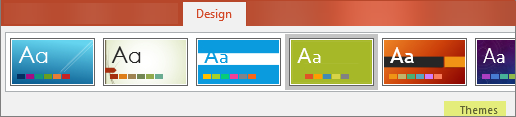
שימוש ב-PowerPoint Designer
-
הוסף תמונה אחת או יותר, רשימת פריטים או רשימת תאריכים.
-
לוח העיצוב ייפתח. בחר את העיצוב הרצוי.
באפשרותך גם להציג את Designer על-ידי בחירת תמונה ולאחר מכן בחירה באפשרות עיצוב> Designer.
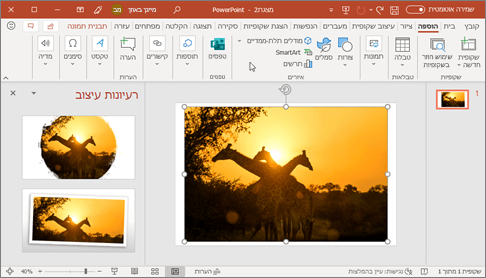
מעברים
כדי להוסיף אפקט מיוחד, הוסף מעבר משקופית אחת לשניה:
-
בחר את השקופית שברצונך להוסיף לה מעבר.
-
בכרטיסיה מעברים, בחר את האפקט הרצוי.
-
בחר אפשרויות אפקט כדי לשנות את האופן שבו המעבר יתרחש: מימין, משמאל,...
כדי לבטל מעבר, בחר ללא.

הנפשות
כדי להנפיש טקסט או אובייקטים בשקופית:
-
בחר את הטקסט או האובייקט שברצונך להנפיש.
-
בכרטיסיה הנפשות, בחר באפשרות הוסף הנפשה ובחר את ההנפשה הרצויה מהרשימה הנפתחת.
כדי להנפיש שורת טקסט אחת בכל פעם, בחר שורת טקסט אחת, בחר הנפשה, בחר את שורת הטקסט הבאה, בחר הנפשה,...
-
עבור התחלה, בחר בעת לחיצה, עם הקודם או אחרי הקודם.
באפשרותך גם לבחור משך זמן או השהיה.
לקבלת מידע נוסף, ראה הנפשת טקסט או אובייקטים.
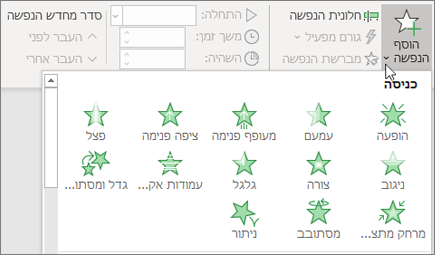
עיין במדריך צעד-אחר-צעד זה ממומחים יצירתיים בנושא עיצוב מצגת שובה לב של PowerPoint.










